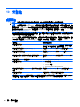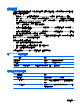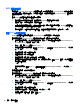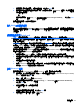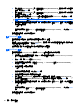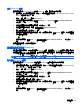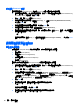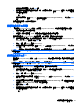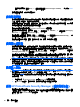Notebook User Guide-Windows XP
使用方向鍵選取「檔案 (File)」>「儲存變更並結束 (Save Changes and Exit)」,然後按下 enter
鍵。
當電腦重新啟動時,您的變更便會生效。
使用防毒軟體
當您使用電腦存取電子郵件、網路或網際網路時,電腦就有感染電腦病毒的危險。電腦病毒會停用作業
系統、程式或公用程式,或造成它們功能異常。
防毒軟體可偵測出大部份病毒,並摧毀它們,在大部份情況下,還可修復它們所造成的損害。您必須隨
時更新防毒軟體,才能持續防護最新發現的病毒。
電腦上已經預先安裝或預先載入 McAfee Total Protection 防毒軟體。
若已預先安裝防毒軟體,請選取「開始」>「所有程式」>「McAfee」>「管理服務 (Managing
Services)」>「全面防護 (Total Protection)」。
若已預先載入防毒軟體,請選取「開始」>「所有程式」>「HP 軟體設定 (HP Software Setup)」,然
後遵循螢幕上的指示載入 McAfee Total Protection 軟體。
有關電腦病毒的更多資訊,請在「說明及支援」的「搜尋」方塊中鍵入病毒。
使用防火牆軟體
使用電腦存取電子郵件、網路或網際網路時,未經授權的使用者可能會存取您的電腦,並取得您的個人
檔案和個人資訊。請使用預先安裝在電腦上的防火牆軟體來保障您的隱私權。電腦已預先安裝 McAfee
Total Protection 防毒軟體。若要使用軟體,請選擇「開始」>「所有程式」>「McAfee」>「管理服務
(Managing Services)」>「全面防護 (Total Protection)」。
防火牆功能包括記錄和報告網路活動,以及自動監控所有傳入和傳出的流量。如需詳細資訊,請參閱軟
體製造商的指示。這些指示可能隨附於軟體或光碟,也可能位在製造商的網站上。
附註: 在某些情況下,防火牆會封鎖對網際網路遊戲的存取,干擾網路印表機或檔案共用,或是封鎖
授權使用的電子郵件附件。若要暫時解決這個問題,可先停用防火牆,執行您要執行的工作,然後再重
新啟用防火牆。若要永久解決問題,請依需要重新設定防火牆,然後調整其他入侵偵測系統的政策和設
定。如需詳細資訊,請洽詢您的網路管理員或 IT 部門。
安裝重大更新
注意: Microsoft 會傳送關於重大更新的提示訊息。為保護電腦的安全性不被破壞或不受電腦病毒入
侵,建議在您收到提示時,安裝 Microsoft 所有的重大更新。
在本電腦出貨之後,可能會有作業系統和其他軟體更新。若要在電腦上確實安裝所有更新檔,請依照以
下準則進行:
●
每個月執行一次 Windows Update,以便從 Microsoft 安裝最新軟體。
●
從 Microsoft 網站及「說明及支援」提供的更新連結,取得日後的更新。
使用 HP ProtectTools Security Manager(僅限特定機型)
特定電腦機型會預先安裝 HP ProtectTools Security Manager。此軟體可透過 Microsoft Windows 的
「控制台」存取。它提供了安全性功能,有助於防止未授權者存取電腦、網路及重要資料。有關更多詳
細資訊,請參閱 HP ProtectTools 線上說明。
88 第 10 章 安全性